Crea y DJ una lista de reproducción de música social con amigos
Miscelánea / / February 14, 2022
Siempre me ha intrigado tanto la idea de reunir a un grupo de amigos, tener un altavoz Bluetooth configurado y dejar que cualquiera contribuir con canciones a una cola desde sus propios dispositivos. Eso es mucho más fácil que pelear por quién tiene el control del dispositivo conectado a Bluetooth o cuándo desconectarse para que se pueda conectar un nuevo dispositivo. Así que imagina mi alivio cuando descubrí OutLoud.

En voz alta va un paso por encima de mis esperanzas y sueños. Es una aplicación gratuita para iOS que permite que cualquier persona cercana se una a su lista de reproducción de música social creada a medida. Puede vincular sus cuentas de Spotify Premium y SoundCloud para brindar a las personas una amplia variedad de música para elegir luego, los colaboradores eligen las canciones para agregar a la lista de reproducción y se envían automáticamente a la cola. La aplicación incluye toneladas de funciones como filtros de música y votación, así que repasémosla.
Inicio de una lista de reproducción social
Una vez en la aplicación OutLoud, grifo Organice una lista de reproducción en la parte superior para empezar. Luego, toque Crear nueva lista de reproducción en el fondo.
Ahora debe completar la información necesaria sobre su lista de reproducción. Primero, asígnele un título, luego, para la verificación, escriba su propio nombre también en el campo apropiado. Cuando los amigos vayan a buscar la lista de reproducción, verán el título y el nombre y sabrán a cuál unirse.
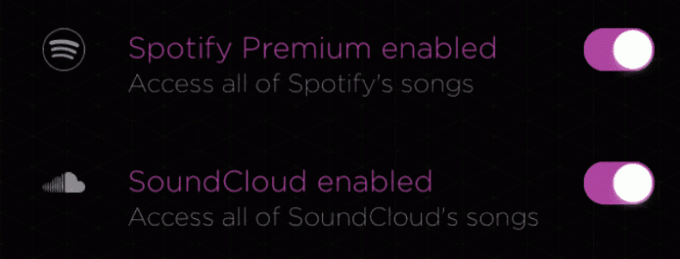
La siguiente parte no es necesaria pero muy recomendable. Si inicia sesión y vincula su cuenta existente Spotify Premium y SoundCloud cuentas, todos los que se unan podrán agregar canciones de la gran cantidad de música en ambos servicios. De lo contrario, sus amigos y usted solo estarán limitados a la música comprada que ya tiene almacenada en su dispositivo iOS.
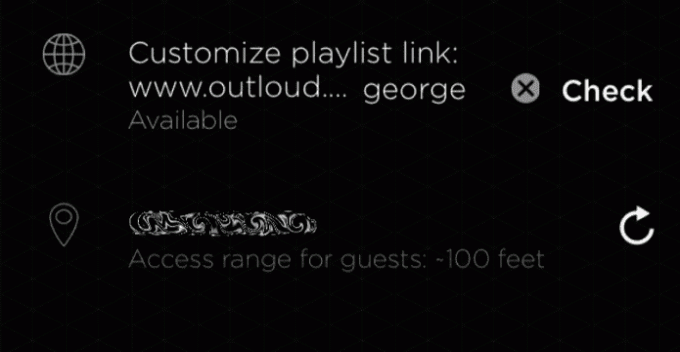
Personalizar el enlace de su lista de reproducción también es opcional, pero se recomienda. Para que los amigos se unan a su lista de reproducción, deberán ir al enlace proporcionado por OutLoud. Pero si deja que la URL se genere automáticamente, probablemente obtendrá una cadena de caracteres sin sentido. En su lugar, intente escribir algo entre tres y seis caracteres que sea fácil de recordar para sus amigos. Luego haga clic Cheque para asegurarse de que la URL esté disponible.
Por último, OutLoud muestra su ubicación actual y el rango de acceso para que solo las personas cercanas (aproximadamente dentro de su lugar) puedan unirse a la lista de reproducción.
Personalizaciones avanzadas
Antes de hacer clic Crear es posible que desee ver algunas de las opciones avanzadas tocando Personalizaciones.
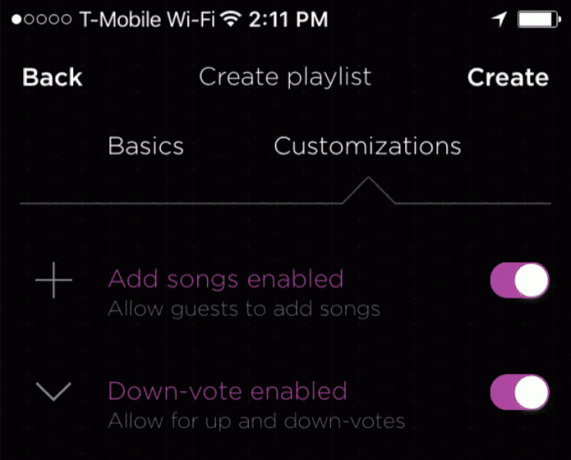
Dado que probablemente esté leyendo este artículo porque desea iniciar una lista de reproducción social, probablemente desee habilitar Agregar canciones en la parte superior a dejar que los invitados hagan sus contribuciones.
Si bien la votación está habilitada de forma predeterminada, también puede optar por activar los votos negativos. Esto significa que las personas también pueden clasificar una canción en la lista de reproducción para evitar que se mueva al principio de la cola.

Habilitar la mensajería crea una sala de chat dentro de la lista de reproducción para que pueda enviar mensajes de texto con los otros miembros.
Dependiendo del tono de tu fiesta, aquí es donde también puedes habilitar o deshabilitar canciones explícitas.
Nota: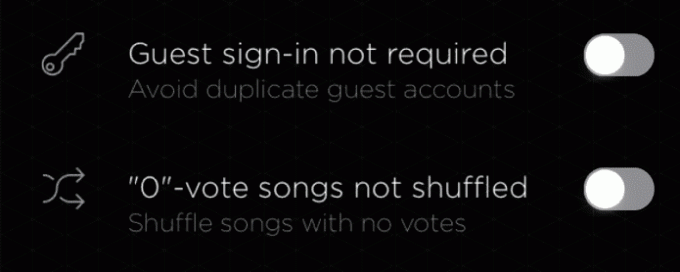
Las dos últimas opciones son para registro de invitados y canciones de voto cero. Aquí puede optar por solicitar a los invitados que inicien sesión con un nombre de usuario cuando se unan a la lista de reproducción para evitar invitados duplicados (si le preocupan los tramposos). Además, una opción debajo automáticamente mezcla las canciones que obtienen cero votos a favor. De lo contrario, se reproducirán en el orden en que se agregaron.
Claramente, el desarrollador pensó en todo.
Agregar música
Una vez que haya compartido la URL de su lista de reproducción personalizada con amigos y haya hecho que se unan, es hora de agregar canciones a la cola. No se preocupe, esta es una sección corta.
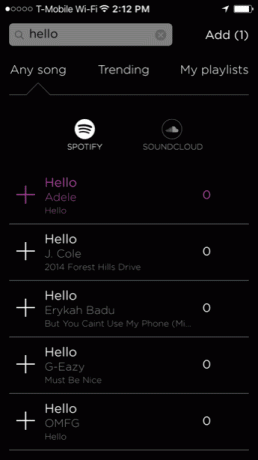
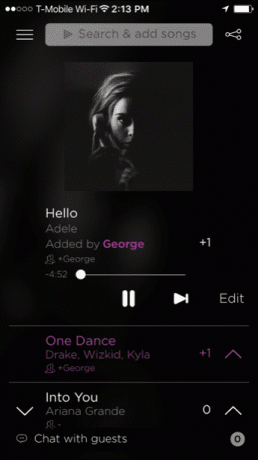
Todo lo que tienes que hacer es tocar el campo de búsqueda en la parte superior y buscar cualquier canción. Buscará automáticamente en todos los servicios vinculados a OutLoud. Luego toque la canción o varias canciones que desea agregar. Los invitados que usan el sitio web móvil tienen una interfaz casi idéntica, por lo que también es el mismo proceso.
Desde allí, puede ver todas las canciones en la lista de reproducción social y votarlas a favor o en contra para influir en su posición en la fila. ¡Divertirse!
VER TAMBIÉN:Cómo usar los grupos de SoundCloud para promocionar tu música
Última actualización el 03 febrero, 2022
El artículo anterior puede contener enlaces de afiliados que ayudan a respaldar a Guiding Tech. Sin embargo, no afecta nuestra integridad editorial. El contenido sigue siendo imparcial y auténtico.

Escrito por
George Tinari ha escrito sobre tecnología durante más de siete años: guías, procedimientos, noticias, reseñas y más. Por lo general, está sentado frente a su computadora portátil, comiendo, escuchando música o cantando en voz alta con dicha música. También puede seguirlo en Twitter @gtinari si necesita más quejas y sarcasmo en su línea de tiempo.



